电信无线猫设置
- 格式:doc
- 大小:449.50 KB
- 文档页数:12
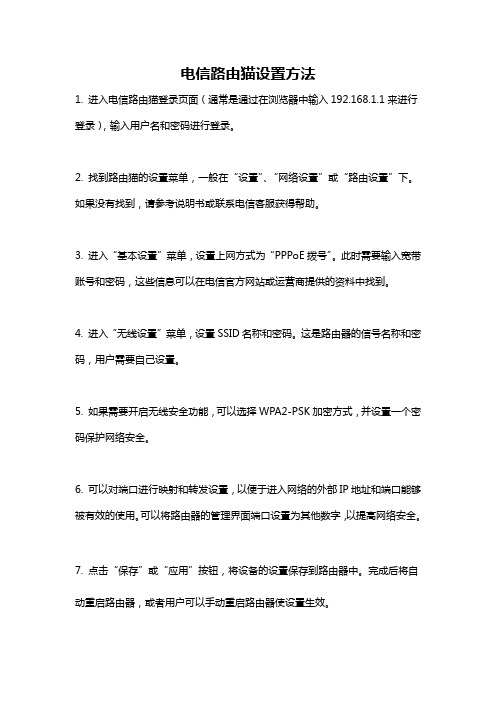
电信路由猫设置方法
1. 进入电信路由猫登录页面(通常是通过在浏览器中输入19
2.168.1.1来进行登录),输入用户名和密码进行登录。
2. 找到路由猫的设置菜单,一般在“设置”、“网络设置”或“路由设置”下。
如果没有找到,请参考说明书或联系电信客服获得帮助。
3. 进入“基本设置”菜单,设置上网方式为“PPPoE拨号”。
此时需要输入宽带账号和密码,这些信息可以在电信官方网站或运营商提供的资料中找到。
4. 进入“无线设置”菜单,设置SSID名称和密码。
这是路由器的信号名称和密码,用户需要自己设置。
5. 如果需要开启无线安全功能,可以选择WPA2-PSK加密方式,并设置一个密码保护网络安全。
6. 可以对端口进行映射和转发设置,以便于进入网络的外部IP地址和端口能够被有效的使用。
可以将路由器的管理界面端口设置为其他数字,以提高网络安全。
7. 点击“保存”或“应用”按钮,将设备的设置保存到路由器中。
完成后将自动重启路由器,或者用户可以手动重启路由器使设置生效。
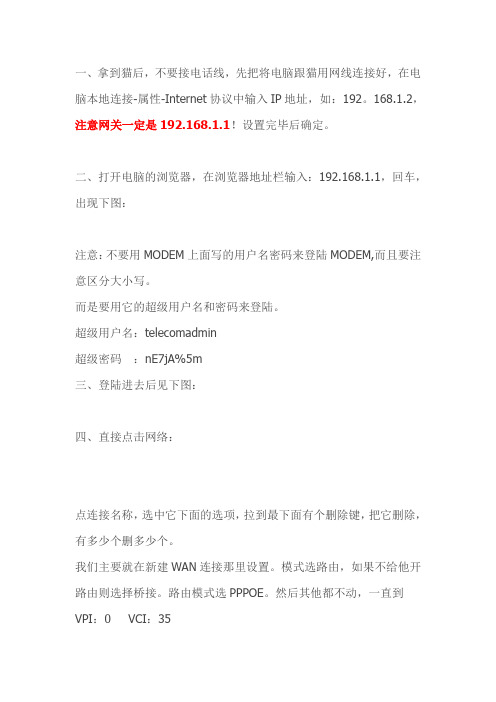
一、拿到猫后,不要接电话线,先把将电脑跟猫用网线连接好,在电脑本地连接-属性-Internet协议中输入IP地址,如:192。
168.1.2,注意网关一定是192.168.1.1!设置完毕后确定。
二、打开电脑的浏览器,在浏览器地址栏输入:192.168.1.1,回车,出现下图:
注意:不要用MODEM上面写的用户名密码来登陆MODEM,而且要注意区分大小写。
而是要用它的超级用户名和密码来登陆。
超级用户名:telecomadmin
超级密码:nE7jA%5m
三、登陆进去后见下图:
四、直接点击网络:
点连接名称,选中它下面的选项,拉到最下面有个删除键,把它删除,有多少个删多少个。
我们主要就在新建WAN连接那里设置。
模式选路由,如果不给他开路由则选择桥接。
路由模式选PPPOE。
然后其他都不动,一直到VPI:0 VCI:35
这两个一定要改成0和35,而且启用NAT要打勾。
五、接下来输入宽带的用户名和密码,然后点创建就可以了。
六、以上是开路由的方法,如不开路由的方法也差不多,在网络—宽带设置—模式改为桥接,还要注意把业务模式改为internet,。
VCI,VPI跟路由模式一样改为0和35.然后点创建即可.。

电信无线光猫设置方法(附更新)本文以中兴F460ONU作为例子,介绍一下设置方法,开通的业务包括,语音(电话)、宽带、IPTV。
首先,做好物理连接,这里不作介绍,不清楚的可以单独问我。
连好以后,连接192.168.1.1进入光猫的设置页面,用户名:telecomadmin 密码:nE7jA%5m以下配置信息电信多半都已经完成,所以,只需要对照下列步骤,按需要修改,不建议盲目修改配置,否则会造成光猫无法正常通信。
在修改之前先抓图做好备份,这一步非常重要,请大家重视!第一步:配置逻辑id与密码,这个是电信分配的用以唯一标识你的ONU设备的东东,不要改它,密码同样也是非常重要,不要改它。
这个数据是安装人员到你家里安装时输入,并终端注册的。
一旦变动,光猫将无法通信。
第二步:配置语音(电话)业务,配置如下图,其中的配置信息,每个人都不一样,这个数据不要动它,否则家里电话就打不通了。
第三步,配置宽带连接,这一步比较重要,在配置这个之前,请将原来的VLAN ID记好,本文是41,然后新建一条WAN连接,按下图来配置(注意端口绑定部分,2是没有勾选的,因为那是用来放IPTV的),VLAN ID用你自己的值。
这样配好以后,光猫就能自动拨号上网了,家里也可以有多台电脑上网,不用在电脑上再新建宽带连接来拨号。
第四步,无线配置,基本设置这个比较简单,首先将无线开关选中打开,其它不变。
SSID设置,给自己的无线信号起个名字,搜索信号的时候可以看到它,SSID选择1安全设置,就是设置你的无线的密码,设个密码吧,要不谁都来蹭网了哦第五步,配置IPTV,这个比较简单,主要就是VLAN值,还有端口2跟SSID2在这儿绑定了,所以,也尽量不要动它吧。
通过无线这三步,无线就配好了,家里的能无线上网的终端都来WIFI上网冲浪吧。
第六步,最后一步,也是不能动的,宽带电话的基本配置,其中用户名跟密码也是唯一标识了你家的电话号码,一旦改了,电话就不通了,这也是一个验证的地方,改了的话,光猫也不会通了。

智能无线猫配置规范(家庭网关DSL PPPOE IPTV 设置)(电信)一网卡设置1. 选择网络连接——本地连接——属性2. 选择Internet协议(TCP/IP)——属性3. 选择自动获取IP地址和DNS服务器4. 一般情况下中兴的设备默认自动开启DHCP的,如果获不255.255.255.0 ,网关192.168.1.1 DNS:192.168.1.1,61.134二智能无线猫配置1. 登陆按下智能无线猫电源开关,登陆配置界面,在IE栏输入http://192.168.1.1账号:telecomadmin密码:nE7jA%5m(注意区分大小写)此账号密码为管理员密码用来修改家庭网关内部参数(家庭网关上面的标签也有账号密码此项为用户级权限有限)2. 选择网络——宽带设置点新建连接进行宽带配置注:原有1_TR069_R_8_46连接不要删除,此连接为尊享e9用户终端自动下发配置所用。
3. 建立宽带连接(此项下可设置DSLPPPOE 路由)承载业务:INTERNET (设置PPPOE拨号上网的链路)VPI/VCI 8/35 (此项为西安地区参数) (不同地区此参数不一样)(具体参数咨询当地服务热线)绑定选项:绑定LAN1 LAN3 (不用绑定任何端口)LAN4和1个SSID1 (绑定选项因个人而异)(SSID 为无线网络)(注:每个选项只能绑定一个连接)模式:桥接(如要设置路由模式选路由)桥接模式,仅限于电脑拨号方式,并且,电脑拨号后可以将主机暴露在Internet下,可以高效使用BT,电驴等软件,还可以架设公网服务器等。
一般家庭应该使用路由模式。
桥类型:PPPoE_Bridged(如要设置路由桥类型选Route 之后再选PPPOE )其余默认(如要设置路由接下来还要求输入宽带账号密码)(路由一般设置好之后需要把宽带账号释放一下)点确定4. 建立IPTV连接IPTV专用LAN2口西安为VPI/VCI 8/35将LAN2打勾,SSID 1也打勾,这样可以使用IPTV 无线伴侣连接过来。

电信光猫设置方法光猫是将光通信信号转化为电信号并相应地传输给用户终端设备的设备。
在电信行业中光猫被广泛应用于光纤网络中,以提供高速、稳定、安全的网络连接。
下面将详细介绍光猫的设置方法。
第一步:首先,在收到光猫后,先确保所有所需的设备都已就位,包括光纤、光猫和终端设备(如路由器或计算机)。
第二步:将光纤连接到光猫的光口,并确保连接稳固。
将光猫的电源线插入电源插座,并打开电源开关。
此时,光猫的指示灯应显示为亮。
第三步:与光猫连接的设备可以是路由器或计算机。
如果你想使用路由器进行网络连接,将路由器的WAN口连接到光猫的LAN口。
如果你直接使用计算机进行网络连接,将计算机的网卡与光猫的LAN口相连。
第四步:打开连接的设备(路由器或计算机),在浏览器的地址栏中输入默认的光猫IP地址(通常是192.168.1.1或192.168.0.1),然后按下回车键。
第五步:在打开的页面上,输入默认的用户名和密码(用户名和密码通常为admin或者root),然后点击确认或登录按钮。
如果你不知道默认的用户名和密码,可以在光猫的说明书或包装盒上查看,如果没有提供,可以尝试与运营商联系或查询相关的设置指南。
第六步:在登录成功之后,你将进入光猫的设置界面。
根据具体的需求和网络提供商的要求,设置相应的配置参数,如PPPoE账号和密码。
如果你不确定如何设置,可以咨询网络提供商或查阅相关的设置指南。
第七步:在设置完成之后,保存配置,并重启光猫和连接的设备。
重启后,你的网络连接应该已经建立,并且可以正常使用。
除了上述的基本设置步骤外,光猫还有其他一些高级功能和设置选项,如端口转发、DMZ、MAC地址过滤等。
如果你想进一步了解和使用这些功能,可以在光猫的设置界面中查找相应的选项,并按照说明进行设置。
在设置光猫时,还需要注意一些常见的问题和注意事项,如避免将光纤弯曲或扭曲、避免将光猫放置在高温或潮湿的环境中,以及注意保护光猫的安全性等。
总之,光猫的设置方法包括连接光纤、连接设备、登录设置界面、配置参数、保存并重启等基本步骤。
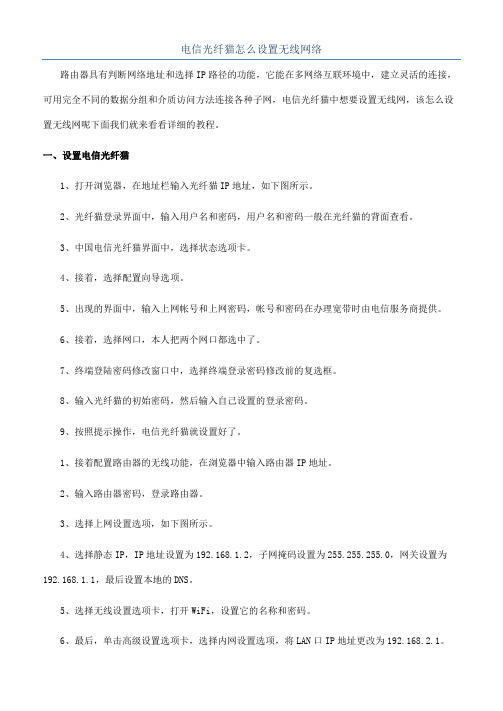
电信光纤猫怎么设置无线网络路由器具有判断网络地址和选择IP路径的功能,它能在多网络互联环境中,建立灵活的连接,可用完全不同的数据分组和介质访问方法连接各种子网,电信光纤猫中想要设置无线网,该怎么设置无线网呢下面我们就来看看详细的教程。
一、设置电信光纤猫1、打开浏览器,在地址栏输入光纤猫IP地址,如下图所示。
2、光纤猫登录界面中,输入用户名和密码,用户名和密码一般在光纤猫的背面查看。
3、中国电信光纤猫界面中,选择状态选项卡。
4、接着,选择配置向导选项。
5、出现的界面中,输入上网帐号和上网密码,帐号和密码在办理宽带时由电信服务商提供。
6、接着,选择网口,本人把两个网口都选中了。
7、终端登陆密码修改窗口中,选择终端登录密码修改前的复选框。
8、输入光纤猫的初始密码,然后输入自己设置的登录密码。
9、按照提示操作,电信光纤猫就设置好了。
1、接着配置路由器的无线功能,在浏览器中输入路由器IP地址。
2、输入路由器密码,登录路由器。
3、选择上网设置选项,如下图所示。
4、选择静态IP,IP地址设置为192.168.1.2,子网掩码设置为255.255.255.0,网关设置为192.168.1.1,最后设置本地的DNS。
5、选择无线设置选项卡,打开WiFi,设置它的名称和密码。
6、最后,单击高级设置选项卡,选择内网设置选项,将LAN口IP地址更改为192.168.2.1。
16、保存设置后,将路由器接入光纤猫,电信光纤猫的无线网络就设置好了。
相关阅读:路由器安全特性关键点由于路由器是网络中比较关键的设备,针对网络存在的各种安全隐患,路由器必须具有如下的安全特性:(1)可靠性与线路安全可靠性要求是针对故障恢复和负载能力而提出来的。
对于路由器来说,可靠性主要体现在接口故障和网络流量增大两种情况下,为此,备份是路由器不可或缺的手段之一。
当主接口出现故障时,备份接口自动投入工作,保证网络的正常运行。
当网络流量增大时,备份接口又可承当负载分担的任务。
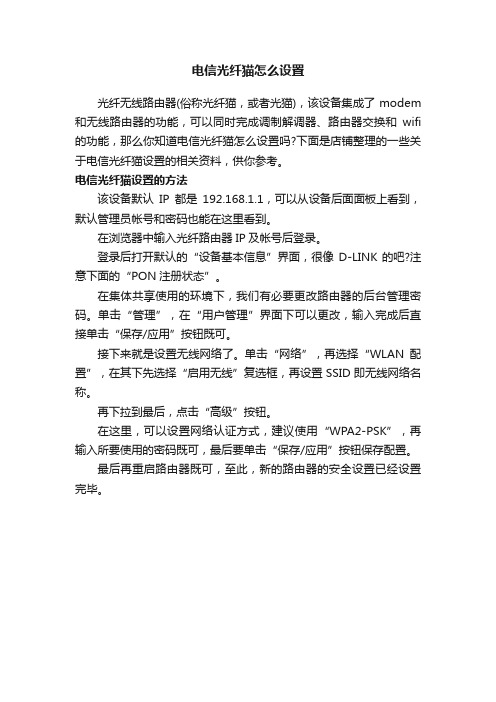
电信光纤猫怎么设置
光纤无线路由器(俗称光纤猫,或者光猫),该设备集成了modem 和无线路由器的功能,可以同时完成调制解调器、路由器交换和wifi 的功能,那么你知道电信光纤猫怎么设置吗?下面是店铺整理的一些关于电信光纤猫设置的相关资料,供你参考。
电信光纤猫设置的方法
该设备默认IP都是192.168.1.1,可以从设备后面面板上看到,默认管理员帐号和密码也能在这里看到。
在浏览器中输入光纤路由器IP及帐号后登录。
登录后打开默认的“设备基本信息”界面,很像D-LINK的吧?注意下面的“PON注册状态”。
在集体共享使用的环境下,我们有必要更改路由器的后台管理密码。
单击“管理”,在“用户管理”界面下可以更改,输入完成后直接单击“保存/应用”按钮既可。
接下来就是设置无线网络了。
单击“网络”,再选择“WLAN配置”,在其下先选择“启用无线”复选框,再设置SSID即无线网络名称。
再下拉到最后,点击“高级”按钮。
在这里,可以设置网络认证方式,建议使用“WPA2-PSK”,再输入所要使用的密码既可,最后要单击“保存/应用”按钮保存配置。
最后再重启路由器既可,至此,新的路由器的安全设置已经设置完毕。
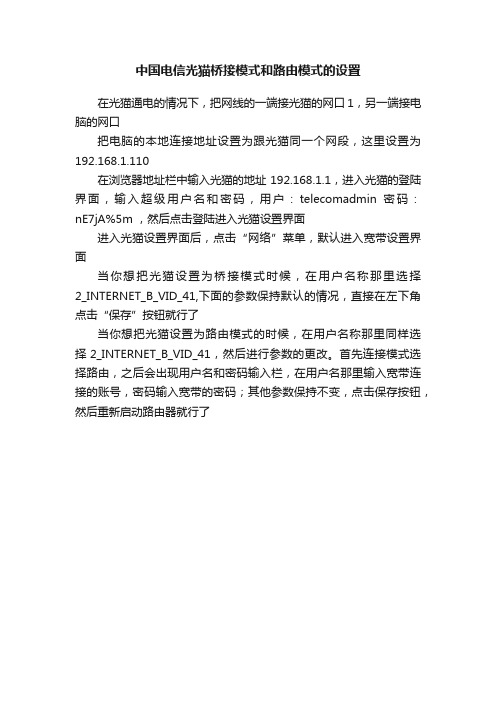
中国电信光猫桥接模式和路由模式的设置
在光猫通电的情况下,把网线的一端接光猫的网口1,另一端接电脑的网口
把电脑的本地连接地址设置为跟光猫同一个网段,这里设置为192.168.1.110
在浏览器地址栏中输入光猫的地址192.168.1.1,进入光猫的登陆界面,输入超级用户名和密码,用户:telecomadmin 密码:nE7jA%5m ,然后点击登陆进入光猫设置界面
进入光猫设置界面后,点击“网络”菜单,默认进入宽带设置界面
当你想把光猫设置为桥接模式时候,在用户名称那里选择2_INTERNET_B_VID_41,下面的参数保持默认的情况,直接在左下角点击“保存”按钮就行了
当你想把光猫设置为路由模式的时候,在用户名称那里同样选择 2_INTERNET_B_VID_41,然后进行参数的更改。
首先连接模式选择路由,之后会出现用户名和密码输入栏,在用户名那里输入宽带连接的账号,密码输入宽带的密码;其他参数保持不变,点击保存按钮,然后重新启动路由器就行了。
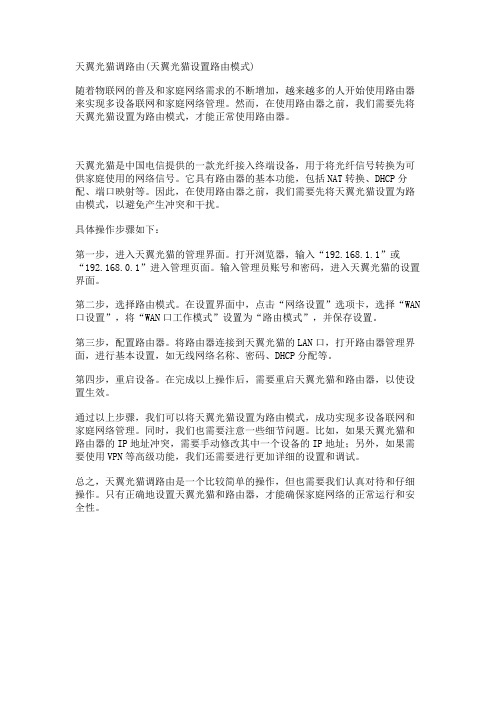
天翼光猫调路由(天翼光猫设置路由模式)随着物联网的普及和家庭网络需求的不断增加,越来越多的人开始使用路由器来实现多设备联网和家庭网络管理。
然而,在使用路由器之前,我们需要先将天翼光猫设置为路由模式,才能正常使用路由器。
天翼光猫是中国电信提供的一款光纤接入终端设备,用于将光纤信号转换为可供家庭使用的网络信号。
它具有路由器的基本功能,包括NAT转换、DHCP分配、端口映射等。
因此,在使用路由器之前,我们需要先将天翼光猫设置为路由模式,以避免产生冲突和干扰。
具体操作步骤如下:第一步,进入天翼光猫的管理界面。
打开浏览器,输入“192.168.1.1”或“192.168.0.1”进入管理页面。
输入管理员账号和密码,进入天翼光猫的设置界面。
第二步,选择路由模式。
在设置界面中,点击“网络设置”选项卡,选择“WAN 口设置”,将“WAN口工作模式”设置为“路由模式”,并保存设置。
第三步,配置路由器。
将路由器连接到天翼光猫的LAN口,打开路由器管理界面,进行基本设置,如无线网络名称、密码、DHCP分配等。
第四步,重启设备。
在完成以上操作后,需要重启天翼光猫和路由器,以使设置生效。
通过以上步骤,我们可以将天翼光猫设置为路由模式,成功实现多设备联网和家庭网络管理。
同时,我们也需要注意一些细节问题。
比如,如果天翼光猫和路由器的IP地址冲突,需要手动修改其中一个设备的IP地址;另外,如果需要使用VPN等高级功能,我们还需要进行更加详细的设置和调试。
总之,天翼光猫调路由是一个比较简单的操作,但也需要我们认真对待和仔细操作。
只有正确地设置天翼光猫和路由器,才能确保家庭网络的正常运行和安全性。

中国电信光猫路由器设置方法中国电信光猫路由器是如今家庭网络的重要设备之一,它能够提供无线网络连接,满足我们对于互联网的需求。
本文将为大家介绍中国电信光猫路由器的设置方法,帮助大家正确地配置和使用路由器。
一、连接光猫路由器在开始设置之前,我们首先需要将电信光猫路由器与电脑或其他设备进行连接。
一般来说,通过网线连接更为稳定,因此我们建议使用网线进行连接。
1. 确保光猫路由器和电脑处于关闭状态。
2. 将一端网线插入光猫路由器的WAN口(Internet口),将另一端插入电脑的网卡口。
3. 打开光猫路由器和电脑,等待它们启动。
二、访问光猫路由器设置页面在连接好路由器后,我们需要通过浏览器访问光猫路由器的管理页面,通过该页面来进行路由器的设置。
1. 打开浏览器,在地址栏中输入默认的路由器管理地址,一般为192.168.1.1,然后按下回车键。
2. 弹出登录页面后,输入默认的管理员用户名和密码,一般为admin/admin,然后点击登录按钮。
三、设置WAN连接类型完成登录后,我们需要设置WAN连接类型,以便路由器可以正常连接到互联网。
1. 进入设置页面后,找到WAN设置或者网络设置选项,点击进入。
2. 在WAN连接类型中,选择PPPoE连接类型,并填写运营商提供的用户名和密码。
3. 点击保存或应用按钮,等待设置保存成功。
四、设置无线网络光猫路由器可以提供无线网络连接,我们可以通过设置来创建或更改无线网络。
1. 进入无线设置选项,我们可以给无线网络设定一个名称(SSID),并选择一个加密方式,如WPA/WPA2-PSK。
2. 填写密码,以确保无线网络的安全性。
3. 点击保存或应用按钮,等待设置生效。
五、其他设置除了上述设置之外,光猫路由器还提供了其他一些常见的设置项,如端口转发、防火墙等。
1. 端口转发:如果我们需要在局域网内搭建服务器或使用特定应用程序,可以进行端口转发设置,以确保网络连接正常。
2. 防火墙设置:路由器提供了基本的防火墙功能,我们可以根据需求进行设置,提高网络的安全性。

电信光纤猫设置上网的方法1查看路由器背面的网络接口。
通常路由器一共有5个网线接口。
大多数的路由器有一个网线接口的颜色与其他是不同的,这个接口叫做----WAN接口仔细看的话一般接口下会标有“WAN”这三个英语字母。
找到WAN接口后,其他接口分别称为LAN1,LAN2,LAN3,LAN4,仔细看接口下一般会标有1,2,3,4,这几个数字,如果记不住,最好用带颜色的笔标明1,2,3,4来方便自己识别哪个接口是几号。
一定要认准哪个接口是几号接口。
2查看光猫背面接口。
连接光猫和路由器,首先请查看光猫的背面。
通常地,光猫已经是运营商的工作人员设置好了的,而我们只需连接上路由器设置即可。
之所以要查看光猫的接口,是因为我们之后可能要用到。
通常光猫共有四个网络接口,两个语音接口,这四个网络接口中,有一个便是我们需要用到的。
稍微认识一下光猫背面的网络接口名称。
如果是只有两个网络接口,那么更简单。
查看光猫有两点非常重要:1.一定要记住光猫背面告知的光猫的IP地址,通常是192.168.1.1。
也有少数是192.168.0.1的。
其他的另作别论。
2.找到光猫连接到电脑的网口并记住是网口几。
连接电脑---路由器。
将电脑上的网线取出,另找一根网线,一头接到电脑网口,另一头接到路由器的LAN 口,接到LAN口时特别需要注意,光猫连接到电脑用的网口是几号,路由器连接电脑用的LAN网口就不能是几号。
例如,第一步骤时我们查看到光猫连接到电脑所用的是网口1,那么这时候接到路由器上的LAN口就不能是LAN1.可以是LAN2,3,4.连接好电脑和路由器后将路由器通电。
这时候不用管WAN口。
然后将路由器通电。
修改电脑的IP地址。
第一步:查看线路通断,最简单而直接的办法便是在电脑上查看电脑右下角的网络连接图标是否正常,如果网络图标上没有红色叉号,说明线路已经连接完毕。
即使网络图标上有叹号,也不必在意。
第二步:修改本地连接为自动获取。
XP系统在桌面上找到网上邻居---对着网上邻居点击右键--属性---对着本地连接点击右键---属性---再弹出的小框中找到---intenet协议TCP/IP协议左键双击---再弹出的小框中选择并点击使用下面的IP地址--自动获得IP地址以及自动获得DNS地址。
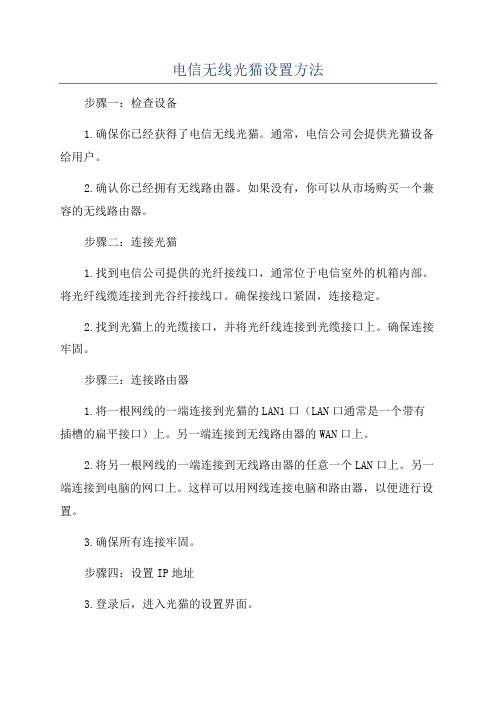
电信无线光猫设置方法步骤一:检查设备1.确保你已经获得了电信无线光猫。
通常,电信公司会提供光猫设备给用户。
2.确认你已经拥有无线路由器。
如果没有,你可以从市场购买一个兼容的无线路由器。
步骤二:连接光猫1.找到电信公司提供的光纤接线口,通常位于电信室外的机箱内部。
将光纤线缆连接到光谷纤接线口。
确保接线口紧固,连接稳定。
2.找到光猫上的光缆接口,并将光纤线连接到光缆接口上。
确保连接牢固。
步骤三:连接路由器1.将一根网线的一端连接到光猫的LAN1口(LAN口通常是一个带有插槽的扁平接口)上。
另一端连接到无线路由器的WAN口上。
2.将另一根网线的一端连接到无线路由器的任意一个LAN口上。
另一端连接到电脑的网口上。
这样可以用网线连接电脑和路由器,以便进行设置。
3.确保所有连接牢固。
步骤四:设置IP地址3.登录后,进入光猫的设置界面。
步骤五:设置WAN连接1.在设置界面中,找到“WAN连接”,进入相关设置页面。
2.根据运营商的要求,选择适当的WAN连接类型(例如,PPPoE、DHCP、静态IP等)。
3.根据运营商提供的账号和密码信息,输入正确的PPPoE账号和密码。
4.针对每个连接类型,根据运营商的要求,输入相应的参数(例如,静态IP的IP地址、子网掩码、网关等)。
步骤六:设置Wi-Fi1.在设置界面中,找到“无线局域网设置”,进入相关设置页面。
2.为无线网络设置一个唯一的名称(也称为SSID)。
3.选择一个安全模式(例如,WEP、WPA-PSK、WPA2-PSK等)。
4.如果需要,输入无线网络的密码。
步骤七:保存设置1.在设置完成后,点击保存并应用设置。
2.确认设置已生效并无误。
3.断开网线连接,并尝试使用Wi-Fi连接设备。
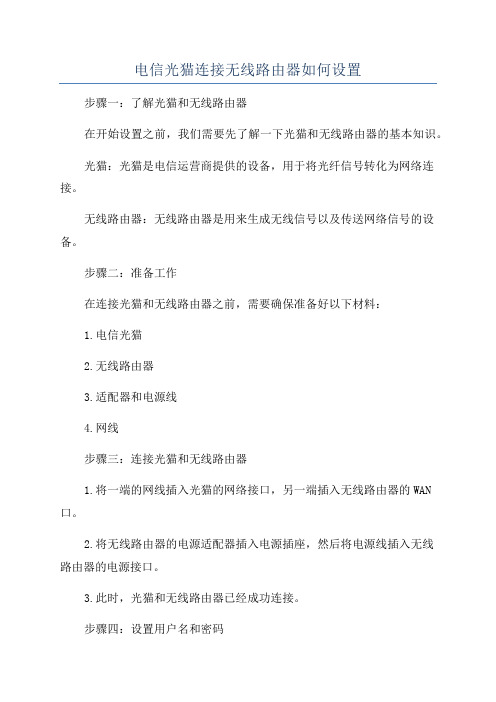
电信光猫连接无线路由器如何设置步骤一:了解光猫和无线路由器在开始设置之前,我们需要先了解一下光猫和无线路由器的基本知识。
光猫:光猫是电信运营商提供的设备,用于将光纤信号转化为网络连接。
无线路由器:无线路由器是用来生成无线信号以及传送网络信号的设备。
步骤二:准备工作在连接光猫和无线路由器之前,需要确保准备好以下材料:1.电信光猫2.无线路由器3.适配器和电源线4.网线步骤三:连接光猫和无线路由器1.将一端的网线插入光猫的网络接口,另一端插入无线路由器的WAN 口。
2.将无线路由器的电源适配器插入电源插座,然后将电源线插入无线路由器的电源接口。
3.此时,光猫和无线路由器已经成功连接。
步骤四:设置用户名和密码1.打开网页浏览器,输入无线路由器的默认IP地址。
通常为192.168.1.1或192.168.0.1、按下回车键,进入无线路由器的设置页面。
3.登录成功后,进入无线路由器的管理页面。
步骤五:配置网络连接1.在管理页面上,选择“网络设置”或“进阶设置”选项。
2.选择“WAN设置”选项,然后选择“自动获取IP地址(DHCP)”。
3.点击“保存”或“应用”按钮,保存设置。
步骤六:设置无线网络1.在管理页面上,选择“无线设置”选项。
2.设置无线网络的名称(即SSID)和密码。
3.选择加密方式,通常是WPA2-PSK。
4.点击“保存”或“应用”按钮,保存设置。
步骤七:重新启动1.重新启动光猫和无线路由器。
关闭电源,等待几秒钟后再次开启电源。
2.等待几分钟,让光猫和无线路由器重新连接。
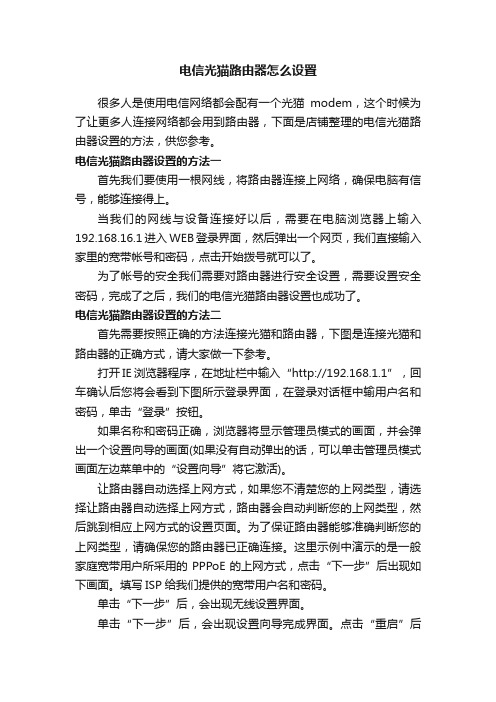
电信光猫路由器怎么设置很多人是使用电信网络都会配有一个光猫modem,这个时候为了让更多人连接网络都会用到路由器,下面是店铺整理的电信光猫路由器设置的方法,供您参考。
电信光猫路由器设置的方法一首先我们要使用一根网线,将路由器连接上网络,确保电脑有信号,能够连接得上。
当我们的网线与设备连接好以后,需要在电脑浏览器上输入192.168.16.1进入WEB登录界面,然后弹出一个网页,我们直接输入家里的宽带帐号和密码,点击开始拨号就可以了。
为了帐号的安全我们需要对路由器进行安全设置,需要设置安全密码,完成了之后,我们的电信光猫路由器设置也成功了。
电信光猫路由器设置的方法二首先需要按照正确的方法连接光猫和路由器,下图是连接光猫和路由器的正确方式,请大家做一下参考。
打开IE浏览器程序,在地址栏中输入“http://192.168.1.1”,回车确认后您将会看到下图所示登录界面,在登录对话框中输用户名和密码,单击“登录”按钮。
如果名称和密码正确,浏览器将显示管理员模式的画面,并会弹出一个设置向导的画面(如果没有自动弹出的话,可以单击管理员模式画面左边菜单中的“设置向导”将它激活)。
让路由器自动选择上网方式,如果您不清楚您的上网类型,请选择让路由器自动选择上网方式,路由器会自动判断您的上网类型,然后跳到相应上网方式的设置页面。
为了保证路由器能够准确判断您的上网类型,请确保您的路由器已正确连接。
这里示例中演示的是一般家庭宽带用户所采用的PPPoE的上网方式,点击“下一步”后出现如下画面。
填写ISP给我们提供的宽带用户名和密码。
单击“下一步”后,会出现无线设置界面。
单击“下一步”后,会出现设置向导完成界面。
点击“重启”后即可完成路由器设置。
重启完成后点击左侧菜单的“运行状态”如下图,查看WAN口状态,如果IP地址显示为非“0.0.0.0”说明我们的路由器已经连接互联网,WAN口流量显示当前路由器接收、发送的数据包数量。
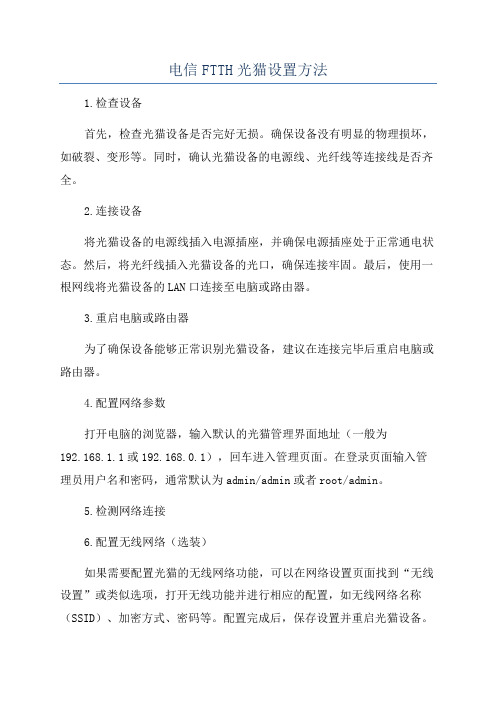
电信FTTH光猫设置方法
1.检查设备
首先,检查光猫设备是否完好无损。
确保设备没有明显的物理损坏,如破裂、变形等。
同时,确认光猫设备的电源线、光纤线等连接线是否齐全。
2.连接设备
将光猫设备的电源线插入电源插座,并确保电源插座处于正常通电状态。
然后,将光纤线插入光猫设备的光口,确保连接牢固。
最后,使用一根网线将光猫设备的LAN口连接至电脑或路由器。
3.重启电脑或路由器
为了确保设备能够正常识别光猫设备,建议在连接完毕后重启电脑或路由器。
4.配置网络参数
打开电脑的浏览器,输入默认的光猫管理界面地址(一般为
192.168.1.1或192.168.0.1),回车进入管理页面。
在登录页面输入管理员用户名和密码,通常默认为admin/admin或者root/admin。
5.检测网络连接
6.配置无线网络(选装)
如果需要配置光猫的无线网络功能,可以在网络设置页面找到“无线设置”或类似选项,打开无线功能并进行相应的配置,如无线网络名称(SSID)、加密方式、密码等。
配置完成后,保存设置并重启光猫设备。
总结:。

电信无线路由猫设置,自动连接wifi,不用wifipppoe软件拨号最初一直认为电信的无线路由猫是一个鸡肋,不能像路由器那样直接打开电脑就上网,网上的介绍也太少了,也不全面!后来在淘宝一家卖路由器的店铺找到了一些教程,果断的拿来做实验,终于解决了电信无线路由猫的wifi需要二次宽带拨号问题,彻底摆脱cnddu的wifipppoe软件了(怕被别人蹭网的就不要看帖了)1. 打开电信网页http://192.168.1.1/必须用以下的超级帐号密码登入,否则无法进行设置用户名:telecomadmin密码:nE7jA%5m(注:密码比较复杂建议复制粘贴上去)进入后界面...2. 打开网络--宽带设置模式:路由(route)VPI、VCI可以在百度上收你们当地的数据地点电信VPI/VCI 网通VPI/VCI 铁通VPI/VCI DNS黑龙江-哈尔滨VPI/VCI:8/35 VPI/VCI:0/35 DNS:佳木斯VPI/VCI:0/35 VPI/VCI:8/35 DNS:齐齐哈尔市VPI/VCI:0/35 DNS:绥化市VPI/VCI:0/35 DNS:鸡西市VPI/VCI:0/35 DNS:肇东市VPI/VCI:0/35 DNS:大庆VPI/VCI:0/35 DNS:吉林-吉林VPI/VCI:0/38 DNS:202.98.0.68长春VPI/VCI:8/35 VPI/VCI:8/35辽宁-沈阳VPI/VCI:0/35 VPI/VCI:8/35 DNS:202.96.64.68 抚顺VPI/VCI:8/32 DNS:210.52.149.2锦州VPI/VCI:8/81 DNS:葫芦岛VPI/VCI:8/81 DNS:营口VPI/VCI:8/81 DNS:大连VPI/VCI:8/35 DNS:202.96.69.38浙江-杭州VPI/VCI:8/35 VPI/VCI:8/35 DNS:202.101.172.35 宁波VPI/VCI:8/35 VPI/VCI:8/35 DNS:202.96.104.15台州VPI/VCI:8/81 DNS:202.101.172.37衢州VPI/VCI:8/81 DNS:202.101.172.35温州VPI/VCI:8/35 DNS:202.96.104.16嘉善VPI/VCI:8/35 DNS:202.101.172.36嘉兴VPI/VCI:8/35 DNS:202.101.172.36丽水VPI/VCI:8/81 DNS:202.101.172.37绍兴VPI/VCI:8/81 DNS:202.96.104.18北京-北京VPI/VCI:0/35 VPI/VCI:8/35 DNS:202.106.196.152 广东-梅州VPI/VCI:8/35 DNS:202.96.128.143阳江VPI/VCI:8/35 DNS:肇庆网通VPI/VCI:0/40 DNS:揭阳VPI/VCI:8/81 DNS:福清VPI/VCI:0/200 DNS:汕头VPI/VCI:0/35 DNS:惠州VPI/VCI:0/100 DNS:202.96.134.133南海VPI/VCI:0/100 DNS:202.96.128.68中山VPI/VCI:0/100 VPI/VCI:8/81 DNS:202.96.128.68佛山VPI/VCI:8/35 DNS:202.96.128.68白云、海珠区VPI/VCI:0/35 DNS:61.144.56.101江门VPI/VCI:0/100 DNS:202.96.128.68河源VPI/VCI:8/81 DNS:珠海VPI/VCI:8/35 DNS:清远VPI/VCI:8/81 DNS:茂名VPI/VCI:8/35 DNS:顺德VPI/VCI:8/81 DNS:云浮VPI/VCI:0/35 DNS:斗门VPI/VCI:0/100 DNS:增城VPI/VCI:0/35 DNS:东莞VPI/VCI:8/35 DNS:惠东VPI/VCI:0/100 DNS:深圳VPI/VCI:0/35 DNS:202.96.134.133汕尾VPI/VCI:0/35 DNS:从化VPI/VCI:8/35 DNS:202.96.128.68花都VPI/VCI:8/35 DNS:肇庆VPI/VCI:8/81 DNS:202.96.128.68湛江VPI/VCI:0/80 DNS:广州VPI/VCI:8/35 DNS:61.144.56.100重庆-重庆VPI/VCI:8/35 VPI/VCI:0/35 DNS:万州VPI/VCI:0/32福建-福州VPI/VCI:0/200 DNS:202.101.98.55厦门VPI/VCI:8/35 DNS:202.101.107.55漳州VPI/VCI:0/35 DNS:202.101.113.55龙岩VPI/VCI:0/35 DNS:202.101.113.55南平VPI/VCI:0/35 DNS:202.101.115.55泉州VPI/VCI:8/35 DNS:202.101.107.55莆田VPI/VCI:0/67 DNS:202.101.98.55永定VPI/VCI:0/35 DNS:202.101.98.55三明VPI/VCI:0/100 DNS:202.101.114.55福清VPI/VCI:0/35 DNS:202.101.107.55上海-莆东VPI/VCI:0/32 DNS:202.96.209.6上海-嘉定VPI/VCI:0/35 DNS:202.96.209.6上海VPI/VCI:8/81 DNS:202.96.209.6天津-天津VPI/VCI:0/35 VPI/VCI:0/35 DNS:202.99.96.68新疆-乌鲁木齐VPI/VCI:0/32 VPI/VCI:0/32 VPI/VCI:8/35 DNS:61.128.99.133 山东-菏泽VPI/VCI:0/40 DNS:202.102.137.68淄博VPI/VCI:8/81 DNS:202.102.137.68德州VPI/VCI:8/81 DNS:202.102.152.3威海VPI/VCI:0/32 DNS:202.102.152.3滨州VPI/VCI:0/40 DNS:枣庄VPI/VCI:8/81 VPI/VCI:8/31 DNS:临沂VPI/VCI:8/31 DNS:高密VPI/VCI:8/81 DNS:济宁VPI/VCI:8/81 DNS:潍坊VPI/VCI:8/81 DNS:昌邑VPI/VCI:8/81 DNS:青岛VPI/VCI:8/35 DNS:青岛城阳VPI/VCI:0/33 DNS:青岛李沧VPI/VCI:0/33 DNS:冠县VPI/VCI:0/40 DNS:东营VPI/VCI:8/88 DNS:江西-南昌VPI/VCI:0/35 DNS:樟州VPI/VCI:0/35 DNS:赣州VPI/VCI:0/35 DNS:218.87.132.1宜春VPI/VCI:0/35 DNS:萍乡VPI/VCI:0/35 DNS:内蒙古-赤峰VPI/VCI:8/35 DNS:202.99.224.68呼伦贝尔VPI/VCI:8/35 DNS:通辽VPI/VCI:8/81 DNS:西藏-拉萨VPI/VCI:8/81 DNS:219.151.32.66陕西-咸阳VPI/VCI:8/81 DNS:西安VPI/VCI:8/35 DNS:宝鸡VPI/VCI:0/35 DNS:榆林VPI/VCI:0/35 DNS:湖南-长沙VPI/VCI:0/35 DNS:202.103.96.68 娄底VPI/VCI:8/81 DNS:202.103.88.3株洲VPI/VCI:8/81 DNS:202.103.100.100岳阳VPI/VCI:8/81 DNS:郴州VPI/VCI:0/35 DNS:吉首VPI/VCI:0/35张家界VPI/VCI:0/35桃江VPI/VCI:8/81 DNS:202.103.8.81衡阳VPI/VCI:0/35 DNS:202.103.102.3湖北-武汉VPI/VCI:0/32 DNS:202.103.24.68 三峡VPI/VCI:0/33襄樊VPI/VCI:0/35 DNS:202.103.44.5荆门京山县VPI/VCI:8/81武昌VPI/VCI:0/30荆州VPI/VCI:0/33宜昌VPI/VCI:0/35黄冈VPI/VCI:8/81十堰VPI/VCI:0/35四川-成都VPI/VCI:1/31 DNS:202.98.96.68 绵阳VPI/VCI:0/32 DNS:202.97.7.17自贡VPI/VCI:0/35 DNS:61.139.2.69乐山VPI/VCI:0/35雅安VPI/VCI:8/81阿坝洲VPI/VCI:8/35攀枝花VPI/VCI:8/35南充VPI/VCI:0/35内江VPI/VCI:8/35宜宾VPI/VCI:0/35资阳VPI/VCI:8/35江苏-南京VPI/VCI:8/35 DNS:202.102.24.35 苏州VPI/VCI:8/35 DNS:202.102.14.141南通VPI/VCI:0/100 DNS:61.147.7.1镇江VPI/VCI:8/35 DNS:202.102.4.41无锡VPI/VCI:0/100 DNS:202.102.2.141常州VPI/VCI:8/35 DNS:202.102.3.141淮安VPI/VCI:8/35 DNS:202.102.10.141徐州VPI/VCI:8/35 VPI/VCI:0/35江阴VPI/VCI:0/100常熟VPI/VCI:0/32盐城VPI/VCI:0/100宿迁VPI/VCI:8/35特区-香港DNS:205.252.144.228澳门DNS:202.175.3.8台湾安徽-合肥VPI/VCI:0/35 DNS:202.102.192.68安庆VPI/VCI:8/35 DNS:202.12.201.132宣城VPI/VCI:8/35蚌埠VPI/VCI:8/81广西-河池VPI/VCI:0/35南宁VPI/VCI:0/35 DNS:202.103.225.68柳州VPI/VCI:0/35 DNS:202.103.225.68梧州VPI/VCI:0/35 DNS:202.103.224.68玉林VPI/VCI:0/35 DNS:202.102.224.68河北-石家庄VPI/VCI:0/35 DNS:202.99.160.99秦皇岛VPI/VCI:0/35 DNS:202.99.160.99沧州VPI/VCI:0/35保定VPI/VCI:0/100唐山VPI/VCI:0/35邢台VPI/VCI:8/81河南-安阳VPI/VCI:8/81 VPI/VCI:0/35 DNS:202.102.224.68 濮阳VPI/VCI:0/35 VPI/VCI:0/35 DNS:202.102.224.68驻马店VPI/VCI:0/35 VPI/VCI:0/35 DNS:202.102.224.68中原油田VPI/VCI:8/81 VPI/VCI:0/35焦作VPI/VCI:0/35 VPI/VCI:0/35 202.102.227.68宁夏-银川VPI/VCI:8/35 DNS:202.100.128.68山西-大同VPI/VCI:0/32运城VPI/VCI:0/32吕梁VPI/VCI:8/81青海-西宁VPI/VCI:0/35 DNS:202.100.128.68甘肃-兰州VPI/VCI:0/32天水VPI/VCI:0/32张掖VPI/VCI:0/32云南-昆明VPI/VCI:0/35 VPI/VCI:0/32 DNS:202.98.160.68 普洱VPI/VCI:0/35 DNS:61.166.150.101海南-海口VPI/VCI:0/35贵州-贵阳VPI/VCI:0/35六盘水VPI/VCI:0/35 DNS:202.98.198.168遵义VPI/VCI:0/353.至此路由设置成功...设备重启后请稍等两分钟...进猫的界面看下你设置的成果吧...电信无线路由猫设置完毕,每次开电脑就不用去拨号了,直接上网咯WIFI的帐户和密码都在无线猫的背上,输入即可上网了。
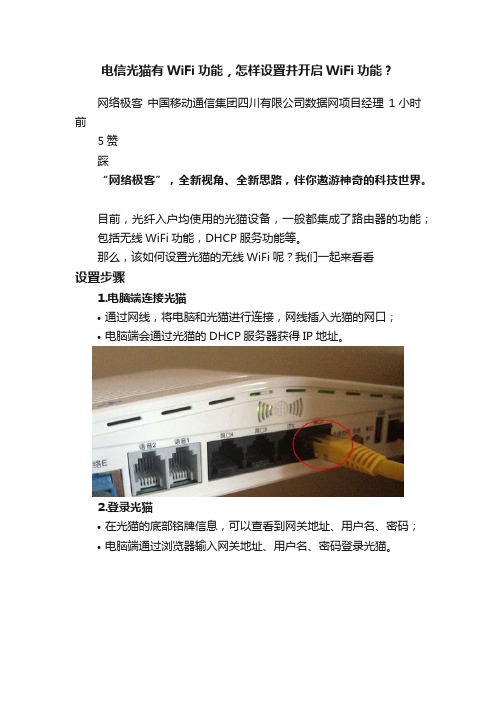
电信光猫有WiFi功能,怎样设置并开启WiFi功能?网络极客中国移动通信集团四川有限公司数据网项目经理1小时前5赞踩“网络极客”,全新视角、全新思路,伴你遨游神奇的科技世界。
目前,光纤入户均使用的光猫设备,一般都集成了路由器的功能;包括无线WiFi功能,DHCP服务功能等。
那么,该如何设置光猫的无线WiFi呢?我们一起来看看设置步骤1.电脑端连接光猫•通过网线,将电脑和光猫进行连接,网线插入光猫的网口;•电脑端会通过光猫的DHCP服务器获得IP地址。
2.登录光猫•在光猫的底部铭牌信息,可以查看到网关地址、用户名、密码;•电脑端通过浏览器输入网关地址、用户名、密码登录光猫。
3.开启无线WiFi•在光猫“网络”中“WLAN基础配置”中勾选“启用无线”;•设置无线WiFi名称,在SSID中输入名称。
4.设置WiFi密码•在“WLAN安全配置”中设置WiFi密码;•密码建议由数字、大小写字母、特殊符号组成。
•光猫无线WiFi的设置,可以通过上述步骤独立完成;•初次安装宽带,也可以通过宽带安装人员免费进行设置。
针对光猫的更多问题,欢迎大家留言讨论。
1评论优优伊人 3小时前0赞踩需要光猫超级管理员账号密码,有了光猫超级管理员账号和密码Web登陆进去就可以开启或者关闭WiFi。
再者,如果启用光猫的WiFi 就需要把光猫的桥接模式修改成路由模式,同样需要光猫超级管理员账号密码。
评论相关推荐•能不能在路由器上再接出一个无线路由器?悟悟空问答⋅相关不感兴趣•如何让家里WIFI上网无死角?悟悟空问答⋅相关不感兴趣•家里安装宽带,另一个房子相距150米怎么连网?悟悟空问答⋅相关不感兴趣•没有电脑但有网线和路由器,电视机怎样才能看到网络电视呢?不感兴趣•如何提高宽带速度?悟悟空问答⋅相关不感兴趣•网线进来接在路由器上,再从路由器拉网线到另外一个路由器这样接网线可以吗?悟悟空问答⋅相关不感兴趣•台式电脑怎样可以连接上无线?悟悟空问答⋅相关不感兴趣•100M的电信宽带用什么路由器比较好?不感兴趣•最近宽带升级成了200M速率,但是家里路由器不支持千兆宽带,该换什么样的?悟悟空问答⋅相关不感兴趣•如何不用电脑直接用手机安装设置家用路由器?悟悟空问答⋅相关不感兴趣•手机怎样设置路由器?悟悟空问答⋅相关不感兴趣•如何彻底杜绝家庭路由器的wifi密码被wifi万能钥匙泄露?不感兴趣•电脑用百兆网线没问题,为什么换千兆网线就显示错误代码651?悟悟空问答⋅相关不感兴趣•100M宽带直接连接电脑11M每秒,连接无线路由,下载速度只有2M每秒,这是为什么?悟悟空问答⋅相关不感兴趣•网速不稳定怎么办?悟悟空问答⋅相关不感兴趣•停电情况下光纤如何使用?不感兴趣•二个路由器怎么桥接?悟悟空问答⋅相关不感兴趣•家中联通光纤宽带200MB,测试速度才92.87mbps,需要换个猫吗?悟悟空问答⋅相关不感兴趣•100M光纤,哪个路由器好?悟悟空问答⋅相关不感兴趣•电信宽带从100兆升200兆需要换路由器和全部的网线吗?悟悟空问答⋅相关•餐饮小白从0入手餐饮业秘籍!财经餐饮主联盟⋅评论⋅刚刚不感兴趣•网络是100兆电信光纤,选个什么路由器比较好?其它悟悟空问答⋅ 1分钟前•电影推荐!这八部国产电影,终结了国产烂片的泥潭,但却被埋没娱乐影视专场⋅ 491评论⋅ 1分钟前不感兴趣•网线质量不好会造成什么问题?告诉你网线的正确线序其它IT信息技术随笔⋅ 4评论⋅ 2分钟前不感兴趣•回收站不小心被清空,简单快速即刻恢复其它电脑通专家⋅ 19评论⋅ 3分钟前不感兴趣•微信大改版!朋友圈、扫一扫、表情包、公众号,变化主要有这些设计BAT观察⋅ 21评论⋅ 3分钟前不感兴趣•。
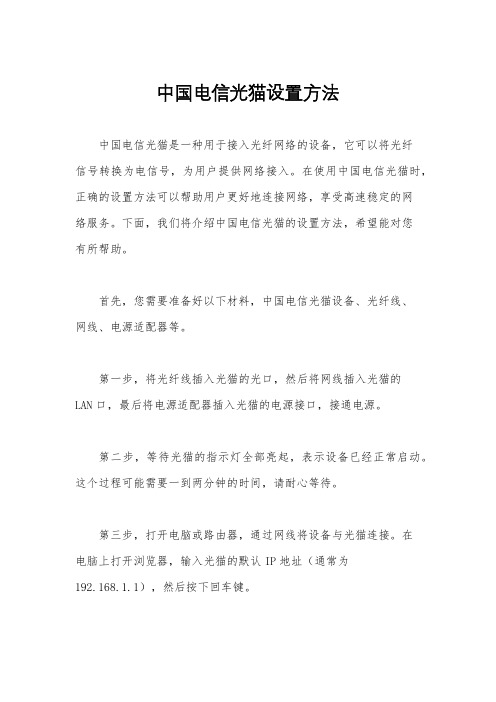
中国电信光猫设置方法
中国电信光猫是一种用于接入光纤网络的设备,它可以将光纤
信号转换为电信号,为用户提供网络接入。
在使用中国电信光猫时,正确的设置方法可以帮助用户更好地连接网络,享受高速稳定的网
络服务。
下面,我们将介绍中国电信光猫的设置方法,希望能对您
有所帮助。
首先,您需要准备好以下材料,中国电信光猫设备、光纤线、
网线、电源适配器等。
第一步,将光纤线插入光猫的光口,然后将网线插入光猫的
LAN口,最后将电源适配器插入光猫的电源接口,接通电源。
第二步,等待光猫的指示灯全部亮起,表示设备已经正常启动。
这个过程可能需要一到两分钟的时间,请耐心等待。
第三步,打开电脑或路由器,通过网线将设备与光猫连接。
在
电脑上打开浏览器,输入光猫的默认IP地址(通常为
192.168.1.1),然后按下回车键。
第四步,输入光猫的默认用户名和密码(通常为
admin/admin),登录光猫的管理界面。
第五步,根据需要,您可以在管理界面中进行各种设置,如WIFI设置、端口映射、安全设置等。
请根据实际需求进行相应的设置。
第六步,设置完成后,记得保存设置并重启光猫,以确保设置能够生效。
通过以上步骤,您就可以成功地完成中国电信光猫的设置。
在设置过程中,如果遇到任何问题,您可以参考光猫的说明书,或者联系中国电信客服寻求帮助。
总的来说,中国电信光猫的设置方法并不复杂,只要按照正确的步骤进行操作,就可以轻松完成设置。
希望本文所介绍的内容对您有所帮助,祝您能够顺利地使用中国电信光猫,享受高速稳定的网络服务。
华为e8-B终端(HG522-c)开路由设置方法
网络应用指南2009-09-26 22:18:38 阅读1176 评论0 字号:大中小
华为e8-B终端(HG522-c)开路由设置方法
2009年06月10日星期三00:52
当把设备拿到后,先不要连上电话线,其他全部连接好
打开网页http://192.168.1.1/
用帐号密码
用户名:telecomadmin
密码:nE7jA%5m(注:密码比较复杂建议复制粘贴上去) 1、进入后界面...
2.打开网络--宽带设置.....
3.在连接名称里找到你当地VPI/VCI连接....(银川是8_35,下图是以深圳.广州为例)
4.选择你当地VPI/VCI连接后..点删除连接..(注意删除你当地VPI/VCI 那连接以后用电脑拨号是拨不上的..删除这个连接是为下面设置路由打下基础的)
5.删除连接以后.新建立个连接...承载业务INTERNET(启用)
模式ROUTE(PPPOE)
使用NAT
输入你上网的帐号密码
确定
6.管理---设备管理---设备重启(路由设置完成...)
7.以下开始配置DHCP服务,可限定IP,以控制上网电脑台数。
8.无线网络设置,如果你不用无线,此处可禁用..
至此设置基本完成
实战BT3下破解无线WEP加密
电脑技巧
现在用本本的朋友越来越多,无线WIFI的热点也随之不断增加。
作为网站管理员的我背着本本到处跑是家常便饭。
经常需要上网的我偶尔也因为不能上网而尴尬,此时面对大量的加密WIFI热点总有种蹭而用之的想法。
现在无线WIFI主要使用WEP,WPA,WPA2加密模式。
WEP无线加密模式有着最好的兼容性,无线AP无线网卡都支持此种加密,可是因此也留下了最容易破解的先天不足。
用我的无线网卡一搜,找到了几个信号不错的AP。
接下来就实战下破解WIFI加密吧。
首先在硬盘上安装LINUX BackTrack3,然后在BT3模块文件夹下放置需要用到的,spoonwep2.lzm文件。
开机引导进BT3系统,在登陆提示符下输入用户名ROOT,密码TOOR登陆BT3系统。
运行STARTX进入桌面环境(如果启动不了,基本上还要下载个驱动安装下)。
点开一个SHELL命令行窗口,输入以下命令让我的3945ABG无线网卡处于监听模式。
#modprobe -r iwl3945
#modprobe ipwraw
#airmon-ng start wifi0 6
最后输入#spoonwep启动破解wep密码的软件。
spoonwep2操作很简单,几步设置就开始截取数据包了。
当没有客户端只有AP时,也会注入攻击下AP端,DATA数据涨得很快,2分钟就得到2W的数据包了。
然后程序自动开始计算密码,一会儿功夫就得到了WEP加密的密码了。
纪录下进XP试试吧ing 【ps:用spoonwep2更好,更简单、方便。
】
光盘版BT3, 大概694MB,直接刻盘,然后用光盘引导,即可进入bt3,连接为:
U盘版Bt3,大概783MB,连接为:
准备工作:一张1G以上的U盘,或是SD卡,或是TF卡,当然,TF或SD卡的话,你要有读卡器才能
在电脑上读出来,
建议将U盘格式化成FAT32,这样比较节省空间,至于为什么节省空间,FAT32与FAT格式的比较
请您自己百度去,这里不多说了
格式化完成后,此U盘为空的U盘
插入到电脑USB口
1.下载U盘版bt3的文件
文件大概为783MB
2.将此ISO文件加载到虚拟光驱中,在虚拟光驱中,得到如下文件:
Snap1.jpg
当然,你也可以用winrar解压到目录中,估计应该没啥问题,因为空间问题,我就不想解压了
我是直接加栽到虚拟光驱来用的,省空间,无需解压
3.将虚拟光驱中的文件也就是BT3,BOOT这两件文件夹copy到U盘中去
Snap2.jpg
4.点击开始-运行,输入CMD, 然后回车,进入命令行模式
Snap4.jpg
输入U盘的盘符,我的为I:,然后回车
输入cd boot 回车
输入bootinst.bat 回车,就会开始制作BT3
setup1.JPG
开始制作时,会出现这样的画面,大概意思就是,此操作将会重写U盘的
MBR(即引导区),如果此分区是您的一个硬盘上的分区,那您的Windows系统
将会启动不了,请小心,按X键中止操作,按其他任意键继续制作
我就是在U盘上操作的,所以不用理会,按任意键就可以了
setup2.JPG
上面的图,是制作完成后的提示,设置引导记录成功,按任意键退出制作
制作的过程很快,大概不到十秒,其他,他只是重新写了一下U盘的引导区
就OK了
到此为止,此U盘就可以引导系统进去bt3了
当然,您的电脑如何设置成U盘启动就是您的问题了,我的是USBHDD启动的
———————————————————————————————————————
BT3破解无线WEP傻瓜版教程讲解
Home-wifi重新编辑
准备工作:
1 安装好网卡管理程序,点“可用网络”记下你打算破解的AP信号的频道。
(可省略,最新的spoonwep
2 支持全频道扫描CHAN HOPPING)
2 进bios把电脑设置为光驱启动,U盘版设置为USB启动,如果你不知道如何设置请参考主板说明书,或者直接google一下,(现在很多电脑买回来默认开启光驱启动,所以你不设置说不定也可以)
3 放入BT3光盘,默认选择第一项BT3 Graphics mode (KDE) 进入linux 系统,如果不选择会倒数30秒自动进入。
注:有关光盘启动黑屏问题,请用以下几种方法解决:
1、选择启动方式后黑屏的可以在出现启动画面时选择BT3 Graphics mode (VESA KDE)后按TAB 键,在最后面加上空格acpi=off 按回车,注意,要在原来这些文字之后加一个空格再输入这几个字符,都是小写,见下图
选择BT3 Graphics mode (VESA KDE)是把分辨率设为1024*768,有些宽屏电脑可以选择BT3
Graphics mode (KDE)后按TAB键,最后面加入acpi=off 回车进入.也可以黑屏时按Fn+F8
2、输入startx后黑屏的可以先输入xconf再输入startx
如果还不能进入就第一步和第二步一起用,如果还不行,换个电脑是最快的方法,呵呵,或者到home-wifi论坛深入研究一下可能需要加载显卡驱动什么的!
正式开始破解,首先拿自己的路由开刀(无客户端模式)ESSID:CWZMD
1 进入系统后点击系统桌面左下角第二个图标(黑色)开启一个命令窗口,输入:spoonwep 回车后10秒左右弹出spoonwep
2 主程序:
NET CARD 网卡接口选择WLAN0(卡王或8187L芯片的小卡王是wlan0,神卡或者1211b芯片的760N是选择eth1)
DRIVER 驱动选择NORMAL
MODE 模式选择UNKNOWN VICTIM
点NEXT 转到VICTIMS DISCOVERY 窗口:
2首先点击左上角下拉菜单选择FIXED CHAN 然后拉箭头指定频道选定频道3
这里的CHAN HOPPING 是全频段扫描
点击右上角LAUNCH 按钮(点完后会变成ABORT ) 这时会弹出抓包窗口,可作为参考,也可不用理会。
20秒左右程序会显示扫描到的信息,其中:
ESSID 路由广播名称
MAC 路由的MAC地址
CHAN 使用的频道
POW 信号强度
CLIS 空白代表无客户端,打钩则代表有客户端
选择我自己的路由CWZMD ,然后点SELECTION OK 转到ATTACK PANEL 窗口:
3 第一个下拉菜单有4个选项,后面3个都可作为无客户端攻击模式,其中:
ARP REPLAY ATTACK (有客户端时用)
P0841 REPLAY ATTACK (末选)
CHOPCHOP & FORGEATTACK (次选)
FRAGMENTATION & FORGE ATTACK (首选)
第二个下拉菜单有3个选项,其中:
??? LENGTH (不指定加密位数,首选)
128 BITS LENGTH (指定128位加密,末选)
64 BITS LENGTH (指定64位加密,次选)
两个下拉菜单右边的Inj Rate 是每秒发包数量,选默认的600即可。
选择好2个下拉菜单,点击左边LAUNCH 按钮开始自动破解,破解速度和信号强度成正比,破解速度有时候和攻击方式也有关系,如果太慢可以换种攻击方式看看,因为是自己的路由,信号很强,密码1分钟就出来了!最下面的WEP Key 就是密码在windows下输入aaaaa88888即可,无需输入冒号。